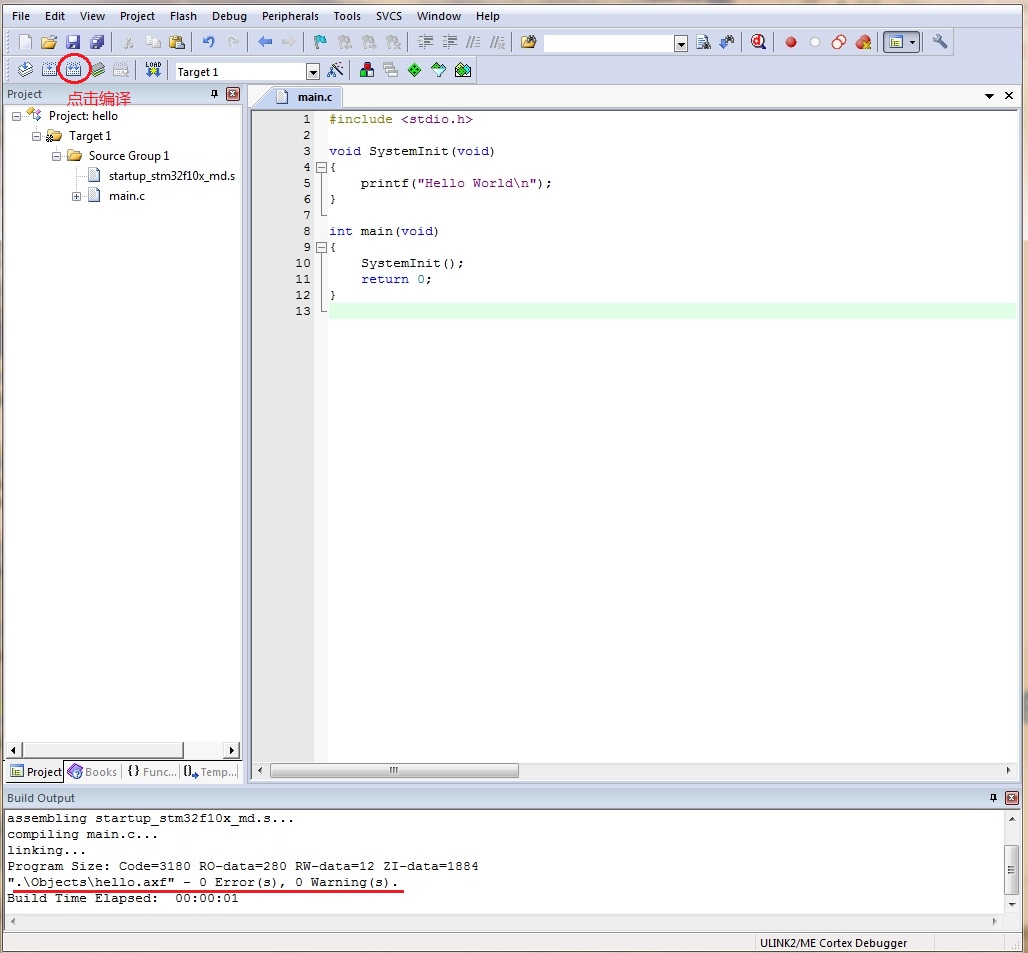STM32開發環境搭建
1 開發環境搭建
1.1 下載IDE
目前STM32開發常用的IDE有IAR、MDK等,我挑選MDK作為開發工具,如果是IAR的愛好者,那麼這篇文章可能不適合你。
MDK官方下載地址: http://www.keil.com/download/product/,目前最新版本是5.24。
官網下載頁面入口:
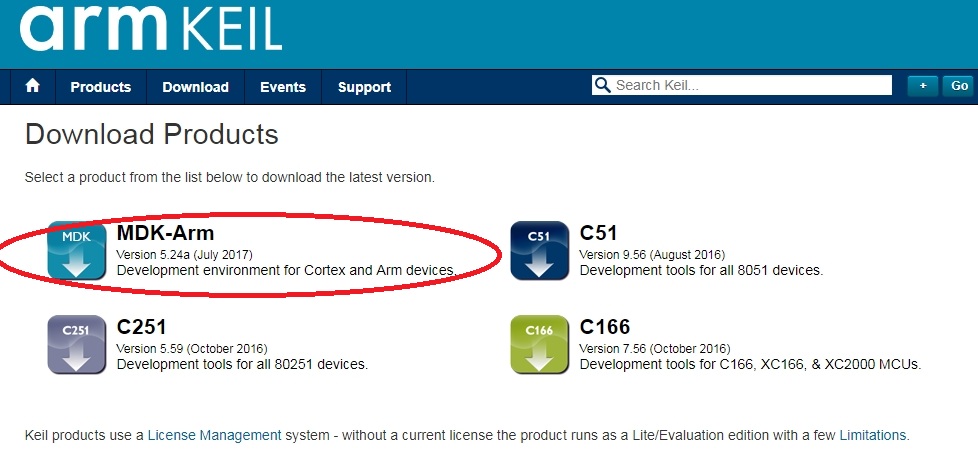
下載需要填寫個人資訊:
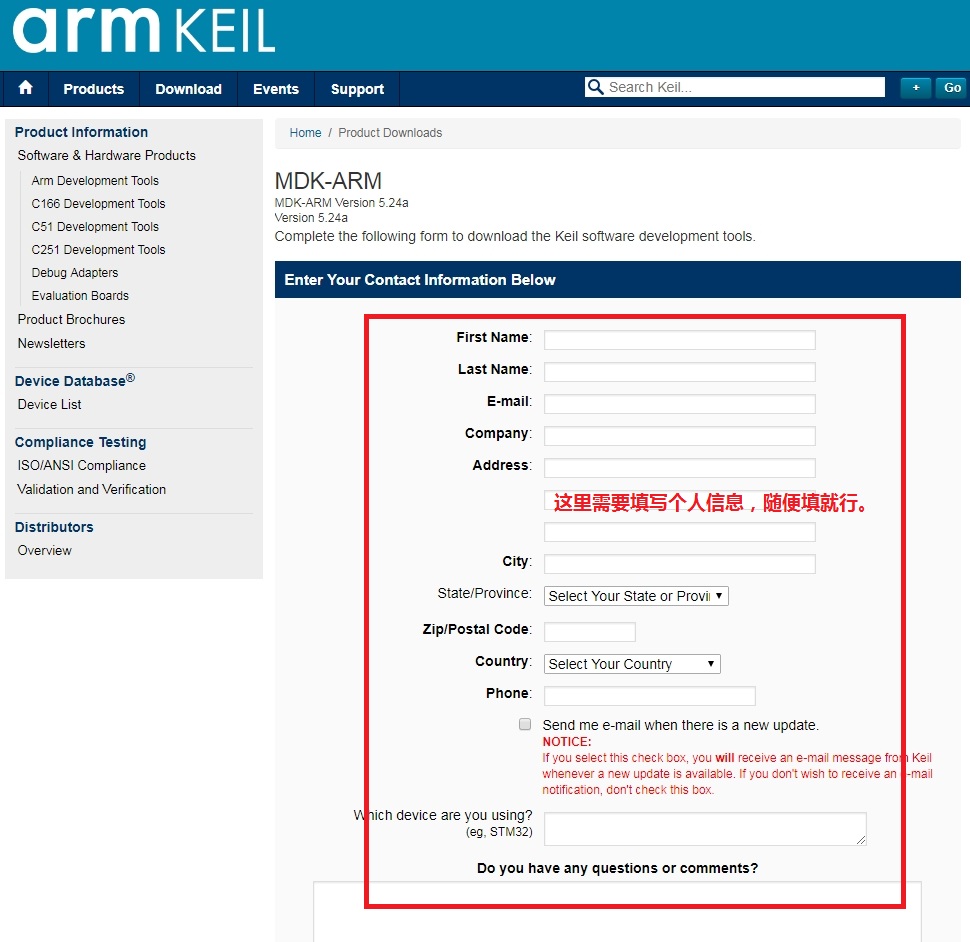
點選下載即可:
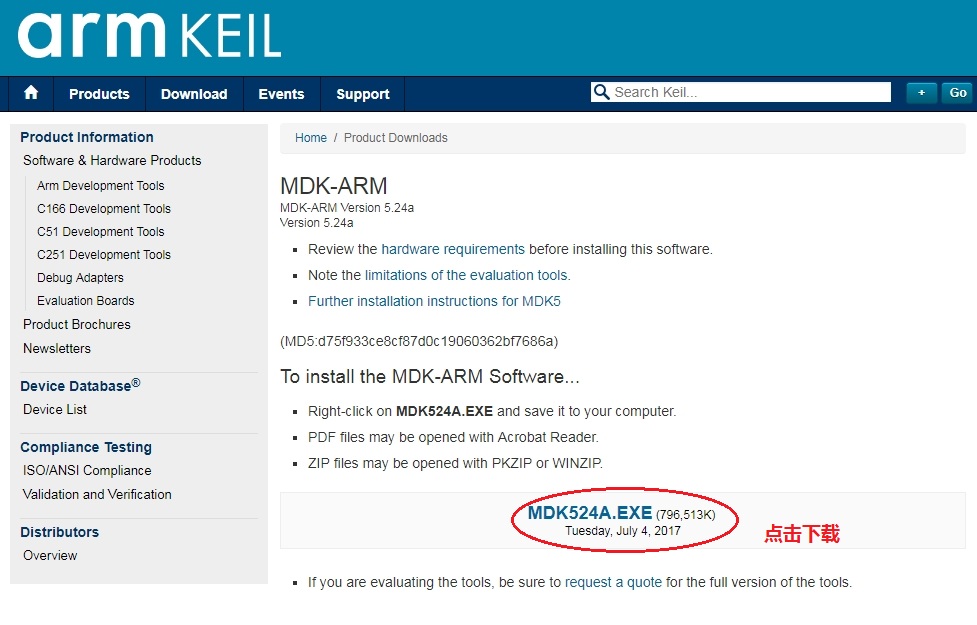
1.2 IDE安裝
可以配置安裝路徑。預設安裝在C盤根目錄下。
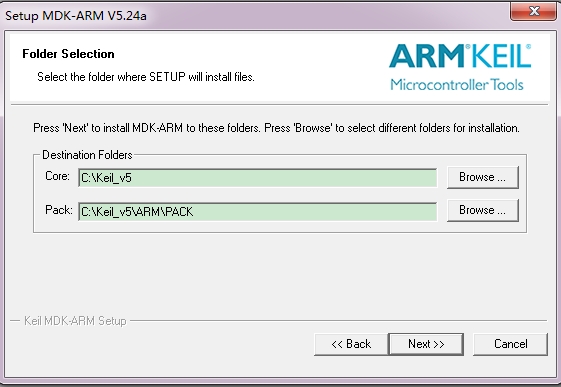
填寫使用者資訊。隨便寫,不影響使用。
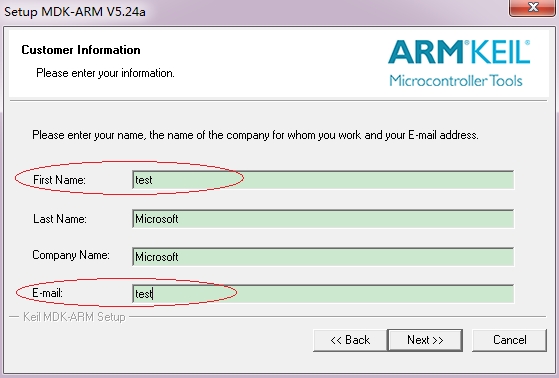
一路Next,最後點選Finish。
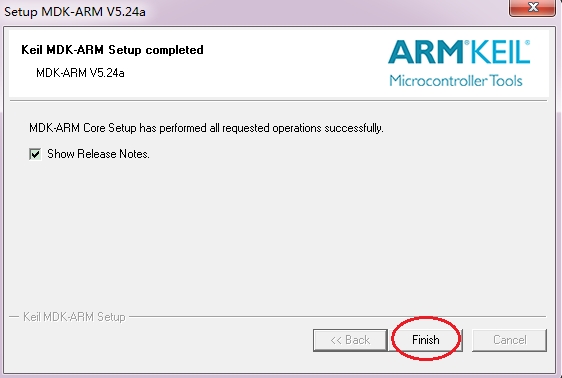
彈出一個包安裝的介面。如果你要開發的晶片MDK不支援,需要通過這個Pack Installer去安裝相應的包,這裡先關閉忽略掉。
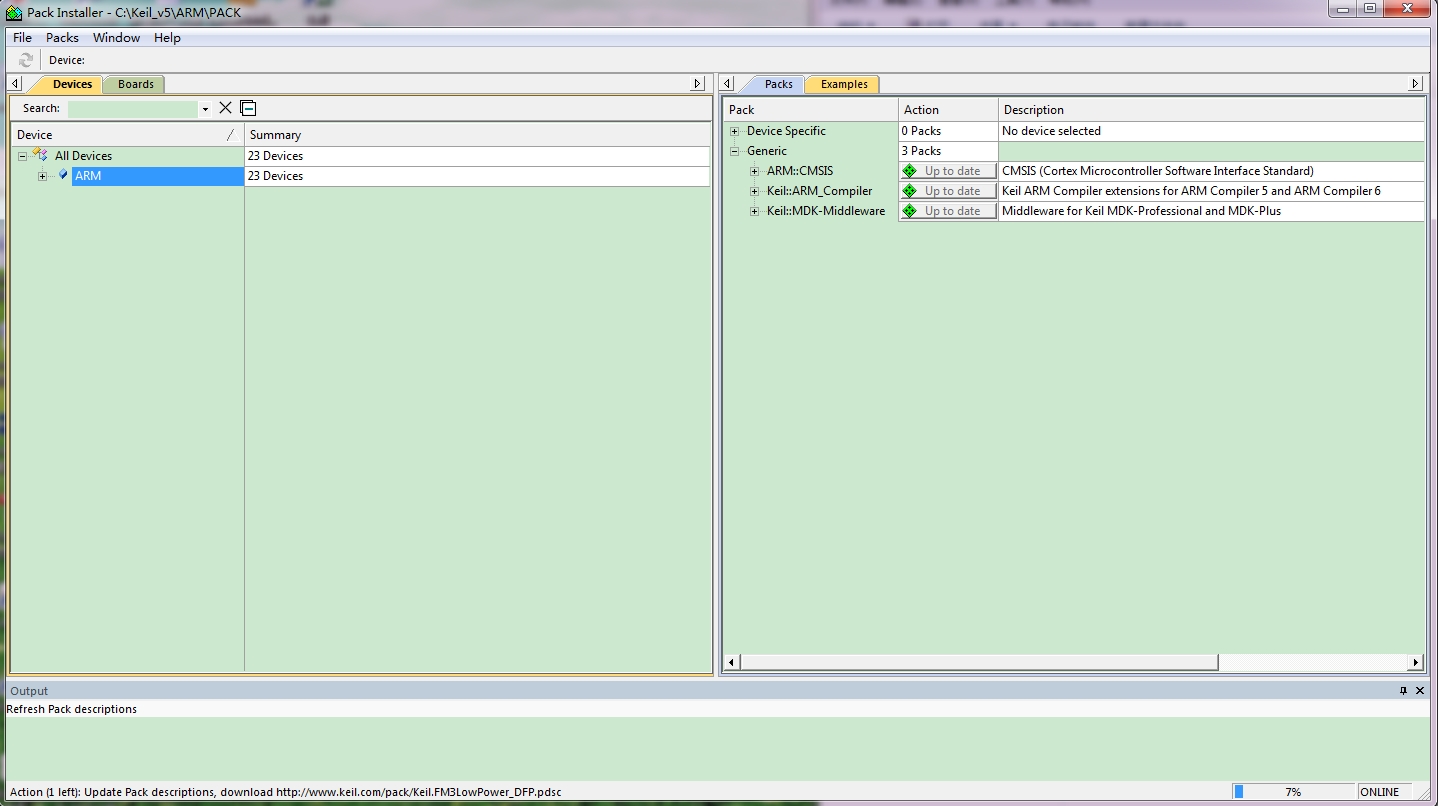
到此,MDK已經安裝完成,在桌面上出現了快捷鍵。

點選執行,整體介面如下:
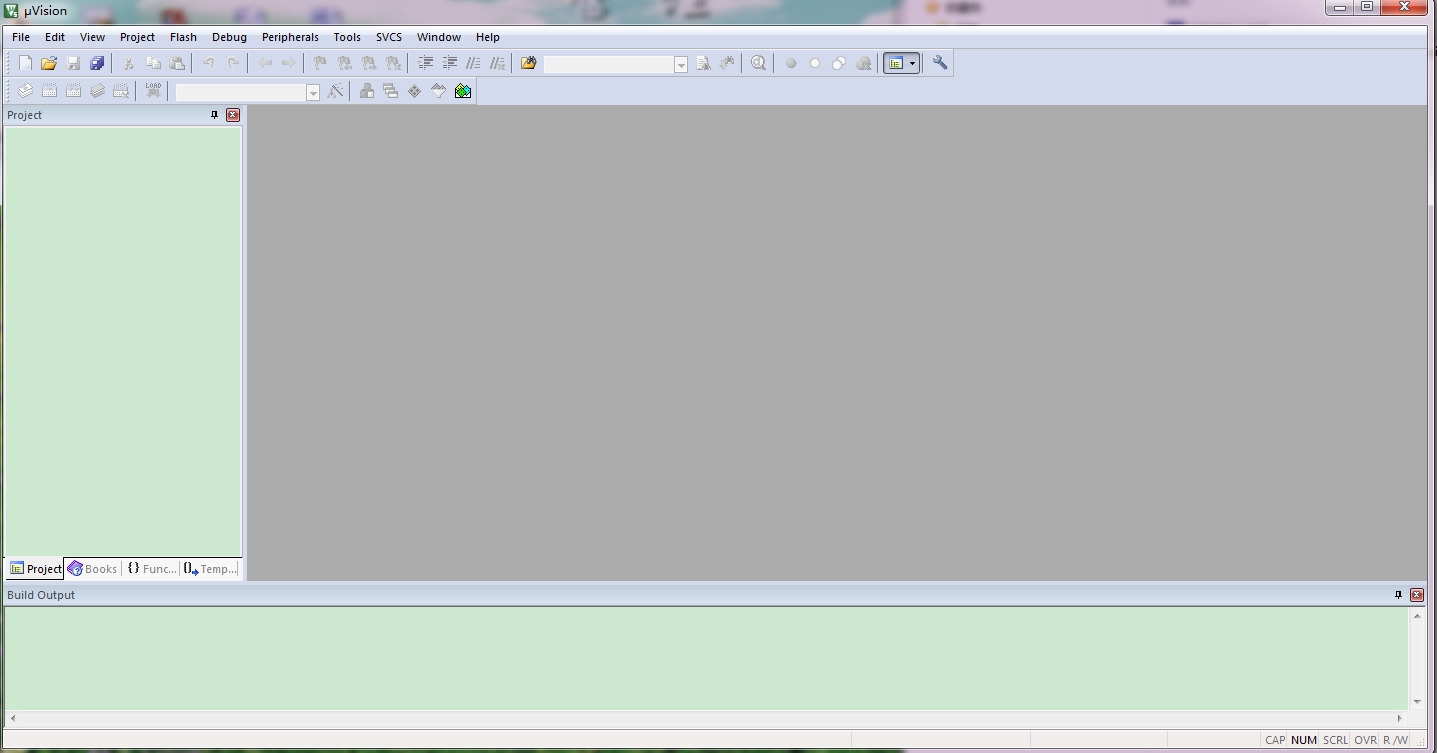
1.3 MDK破解
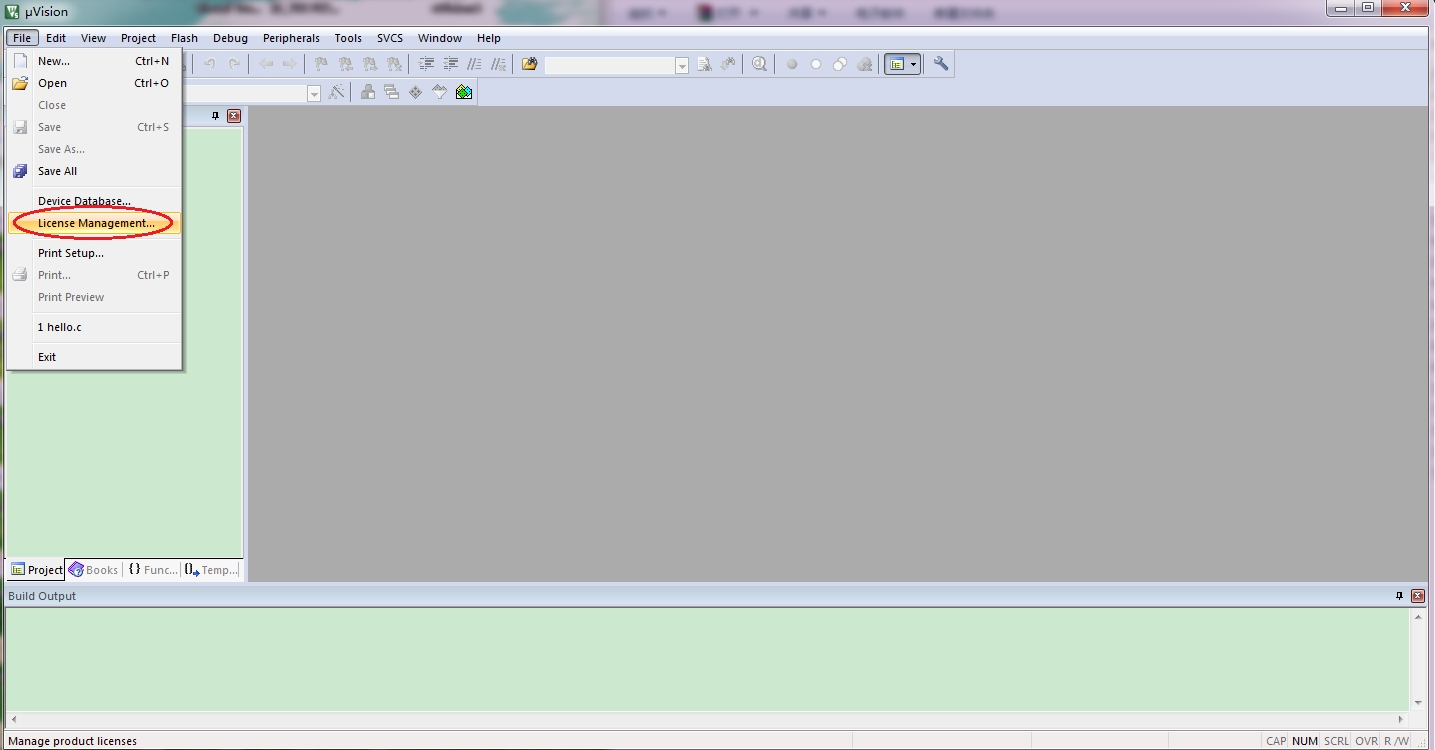
按照圖中步驟操作:
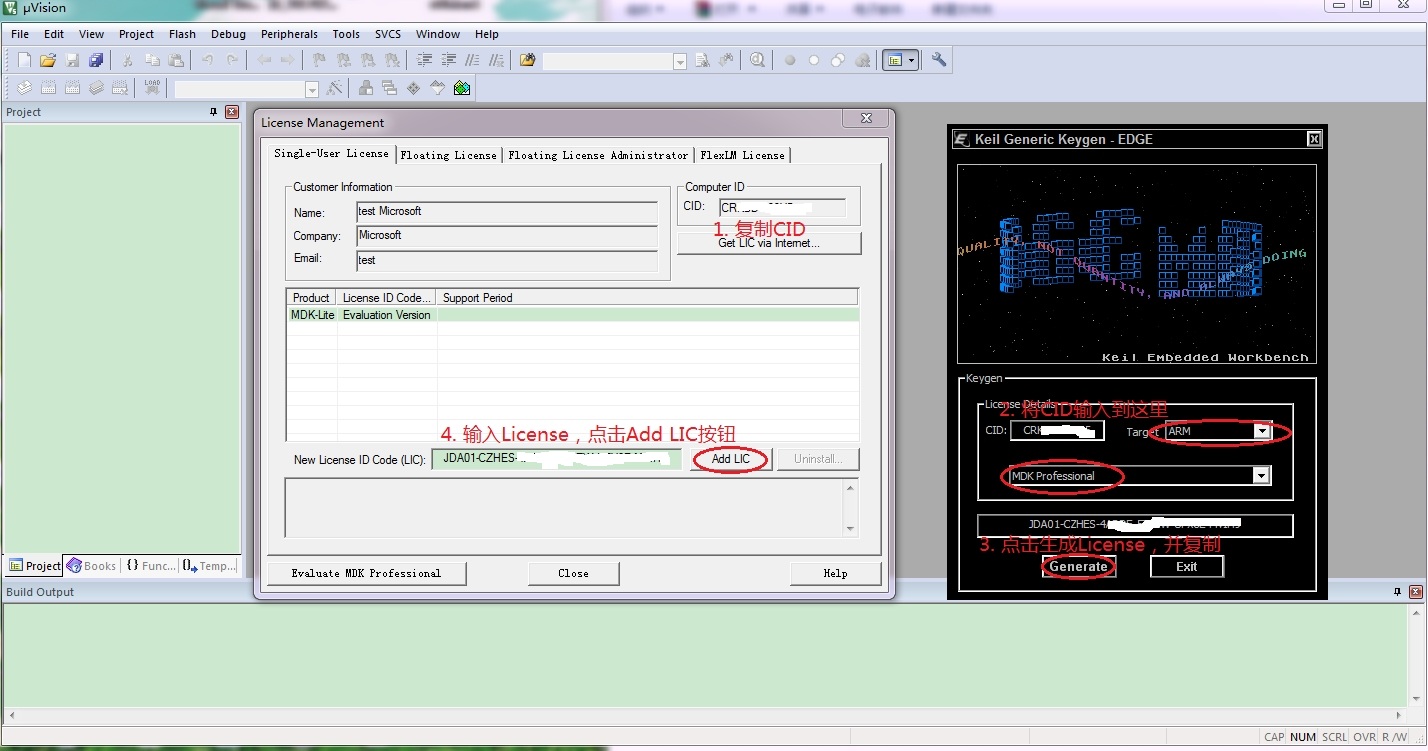
至此破解完成,生成的License可以使用到2020年。
2 安裝相應的晶片包
MDK5.0以後預設下載下來是不支援STM32晶片的,因此需要安裝對應的包。
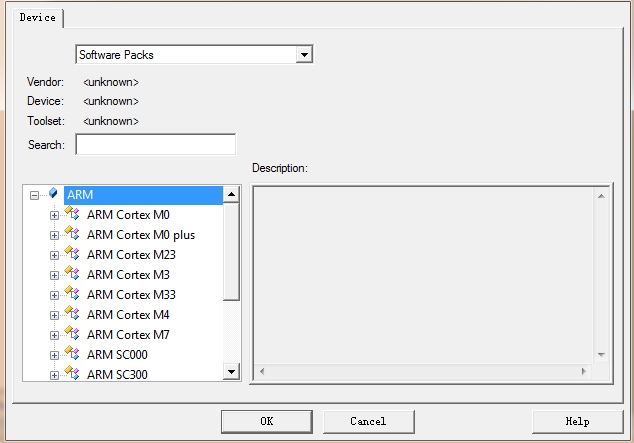
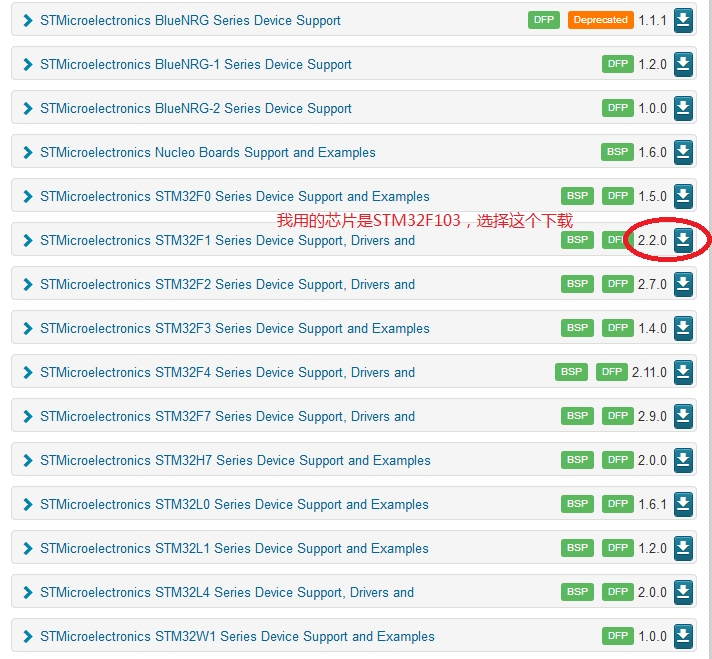
下載完畢,直接點選安裝即可。
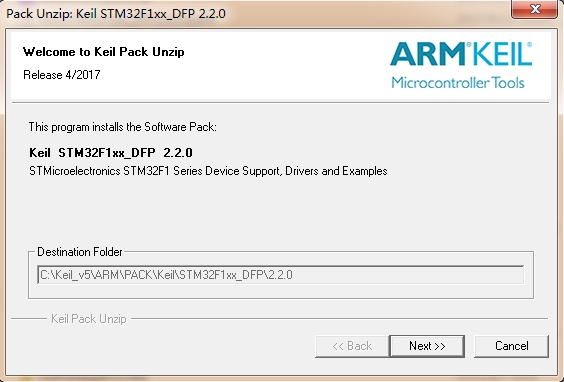
3 第一個工程
3.1 新建工程
點選ProjectNew uVision Project,建立工程。
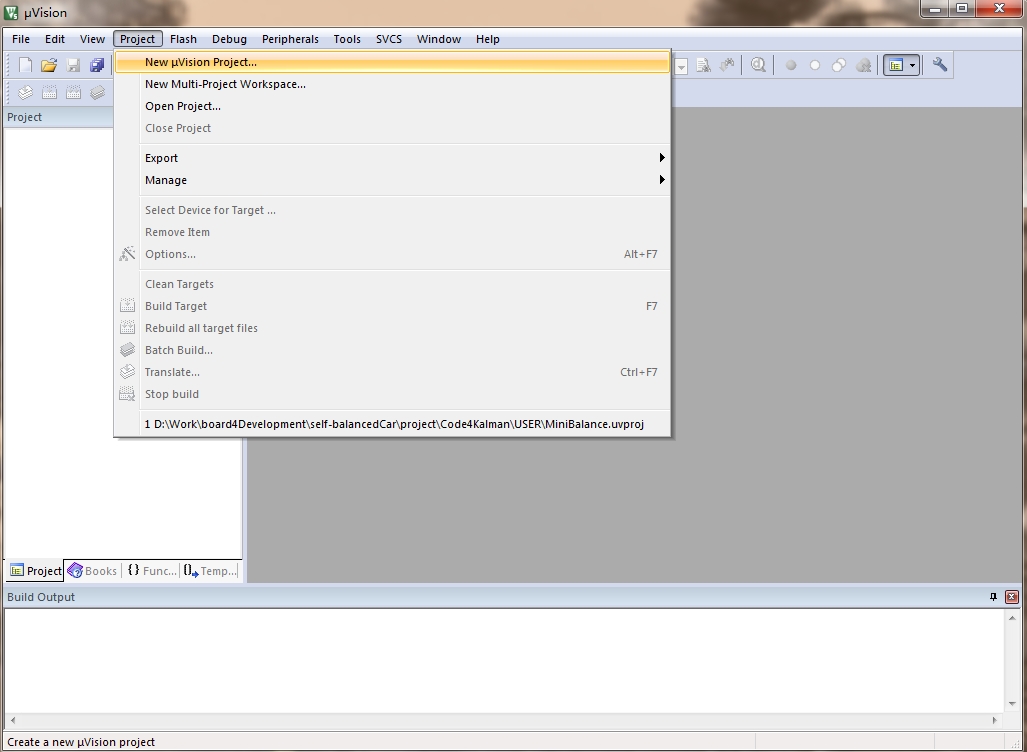
選擇目標晶片型號。
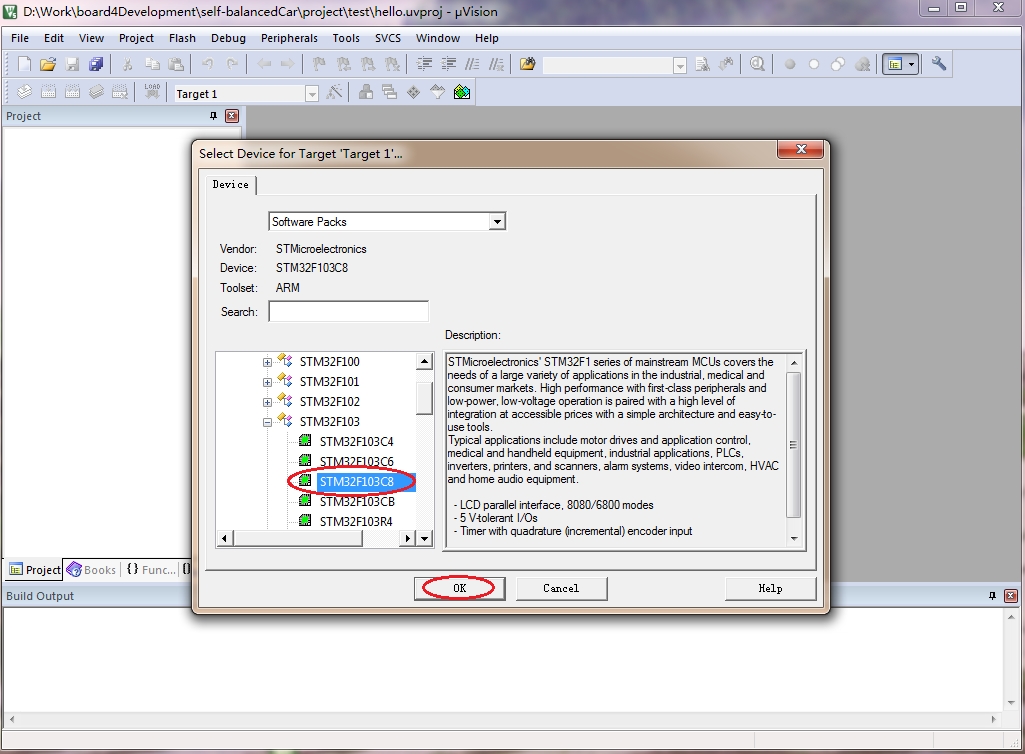
點選 OK,MDK會彈出Manage Run-Time Environment對話方塊,直接點選Cancel即可。這樣就生成了一個工程的框架。
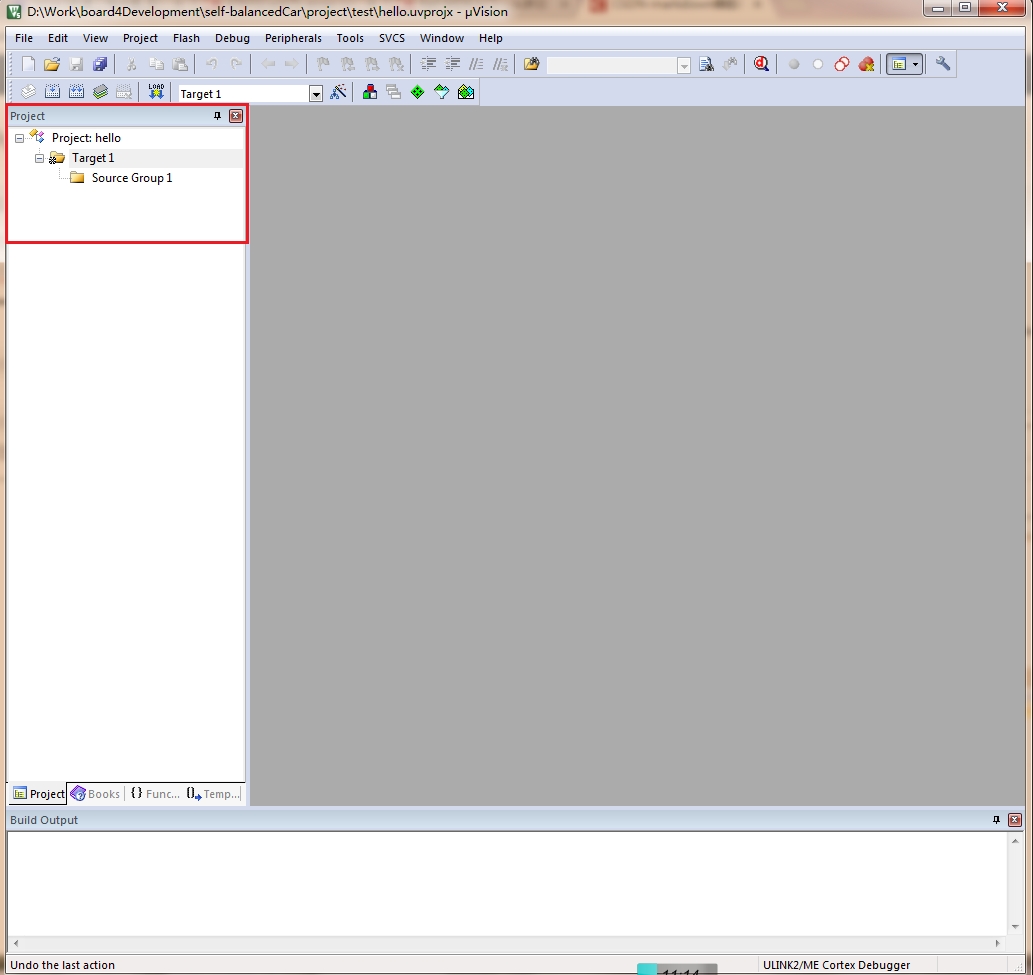
3.2 新增啟動檔案
新增啟動程式碼主要作用是:
(1)堆疊( SP)的初始化;
(2)初始化程式計數器(PC);
(3)設定向量表異常事件的入口地址;
(4)呼叫main函式。
ST公司提供了3個啟動檔案,對應不同容量的STM32晶片。
startup_stm32f10x_ld.s 適用於小容量產品
startup_stm32f10x_md.s 適用於中等容量產品
startup_stm32f10x_hd.s 適用於大容量產品
把startup_stm32f10x_hd.s拷貝到工程目錄下,然後按下圖操作新增到工程。
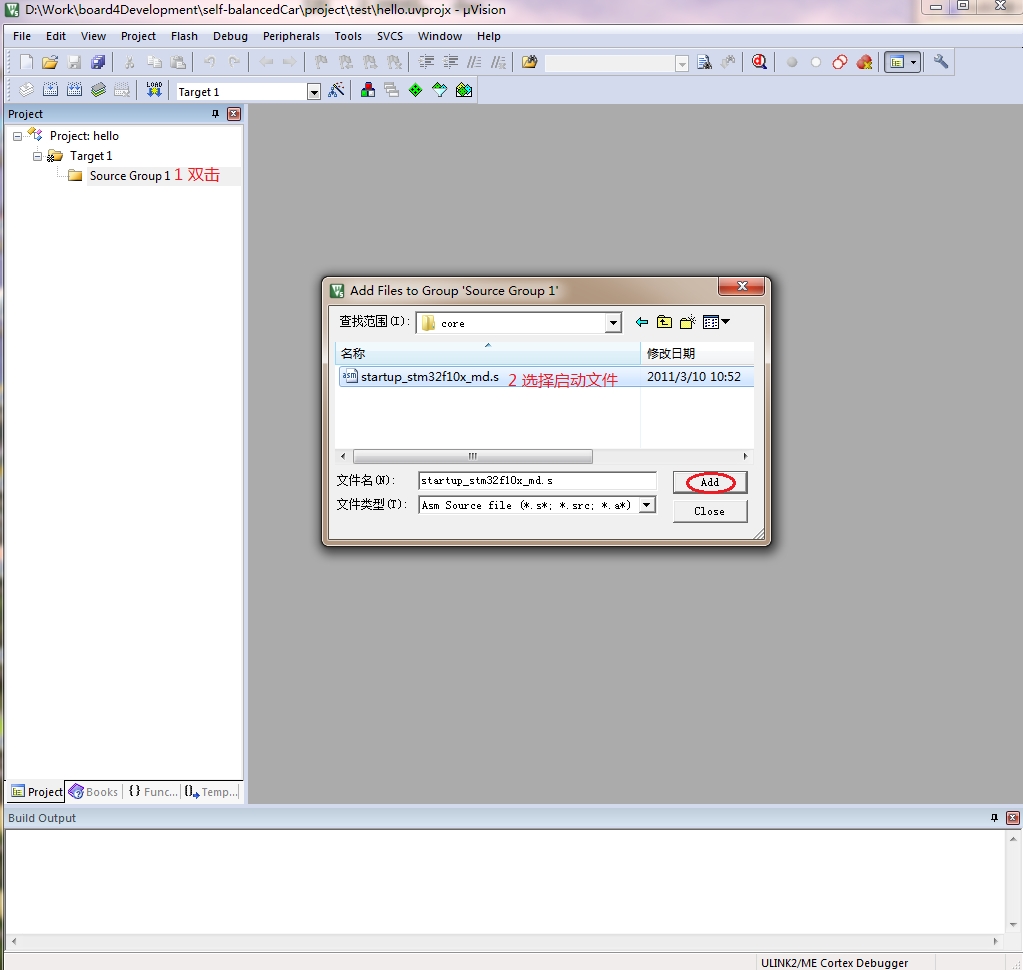
3.3 新建原始檔
在工程內建立hello.c,並編寫簡單的測試程式碼。
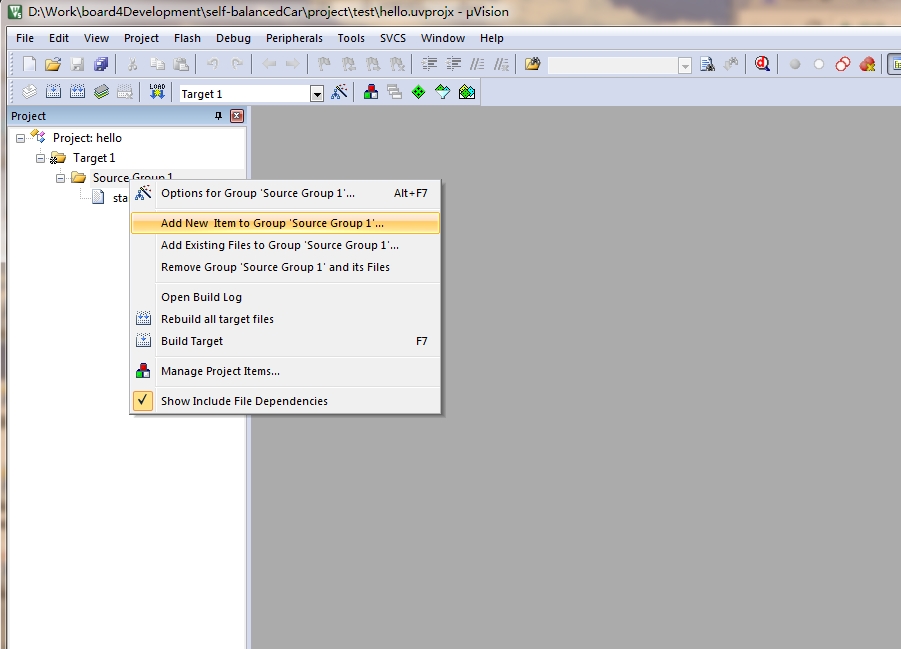
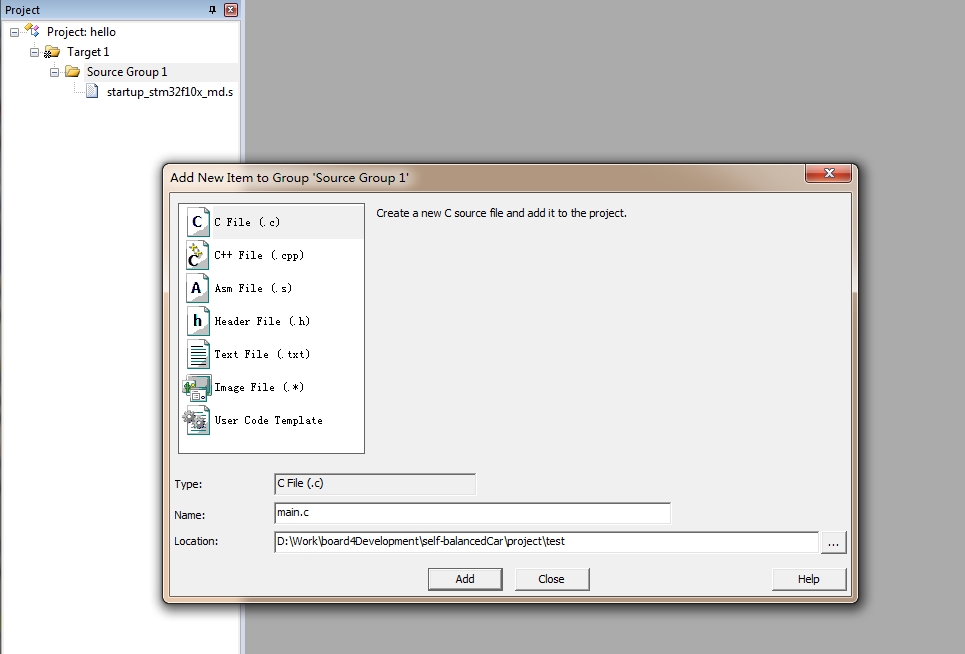
3.4 編譯整個工程檔案